当电脑系统卡或者运行不流畅的时候我们就要考虑重新安装win7系统系统了。那么u盘怎么装win7系统呢?下面是小编跟大家分享的是U盘装win7系统步骤详细图文教程。
工具/原料
系统版本:windows7
品牌型号:联想
制作工具:系统之家一键重装
方法步骤
1.打开下载好的系统之家一键重装工具然后选择U盘模式。
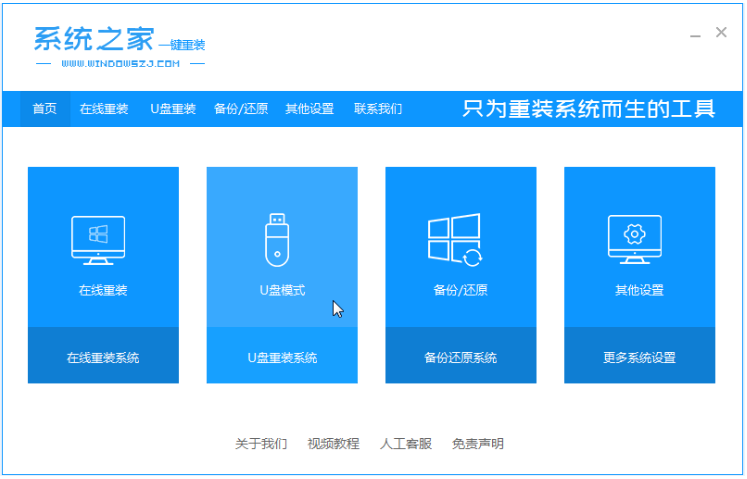
2.在电脑上插入U盘,然后点击开始制作。

3、选择我们要下载的win7系统,点击开始制作。

4、在弹出的窗口点击确定。

5、等待系统下载,启动U盘制作成功后。拔出U盘插入需要重新安装系统的计算机上。

6、打开计算机后,热键立即为F12,ESC,F8等。出现的界面中,我们找到U盘选项,选择Enter进入,然后出现系统主目录选择界面,我们选择[1] Enter输入。
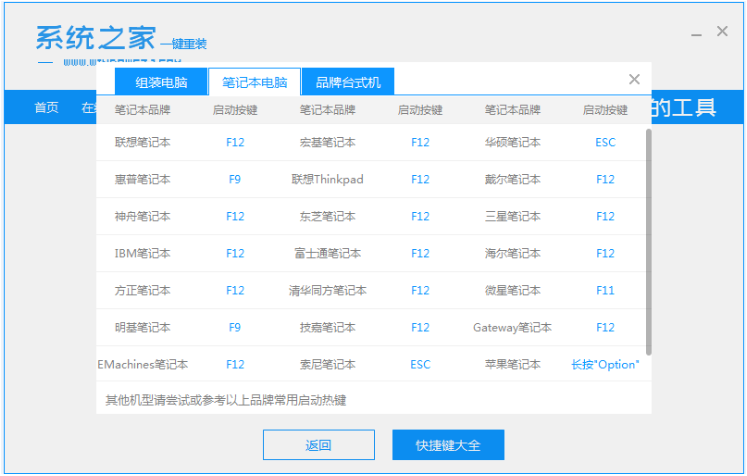
7、加载系统家庭PE系统界面,搜索出现需要安装的系统,然后单击安装。

8、选择我们需要安装的位置会自动安装到C驱动器,在出现窗口时点击确定。
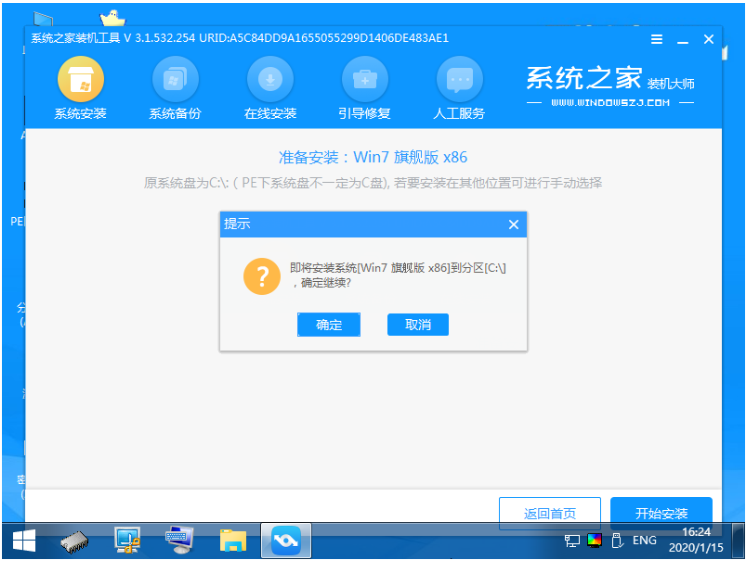
9、等待系统成功安装完成,拔掉U盘重启。
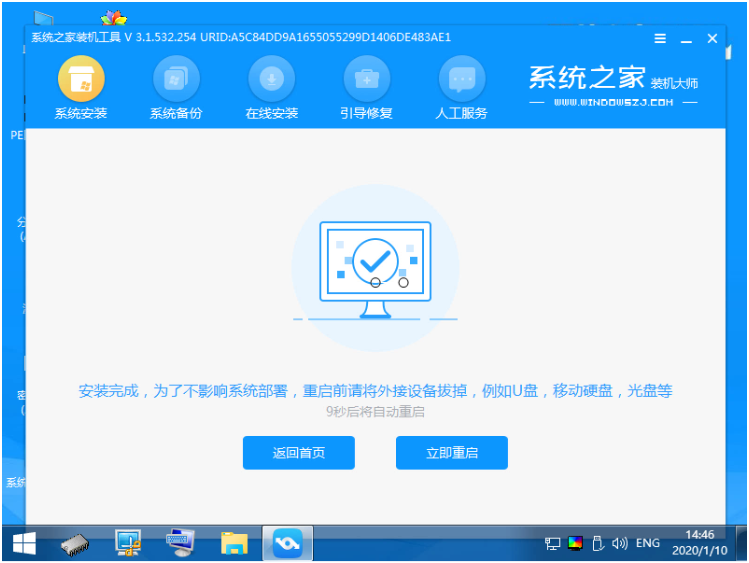
10、出现以下桌面,就完成了win7系统重装了。
 注意事项
注意事项下载时备份好u盘的文件及重要资料,以防重要文件丢失。
总结
在安装过程中最好关闭计算机上运行的杀毒软件,防止有些操作可能会被一些比较容易误报又比较敏感的杀毒软件视做病毒而予以阻止,从而导致软件安装失败。电脑重装系统要根据电脑配置选择合适的系统,一般内存不足4G的选择32位系统,内存4G以上的选择64位系统。以上就是小编分享的U盘重装win7系统步骤详细图文教程,不了解的小伙伴快来看看吧!














